このページは
「ネット動画(Flash動画)が見れない、再生できない場合の対処方法」
の一部です
また、「Yahoo動画やGyaO!など一部の動画サイトで、IEのActiveXが作動しない、視聴できない場合の対処方法-その1」の続きです。
「その1」で紹介していない具体的な解決方法の紹介をしています。
解決方法一覧
まずは箇条書きで紹介します。
(細かい手順は、ページ下段で解説しています。)
- ActiveXの状態をチェック
(前ページで解説) - Flash PlayerやShockwaveが最新の状態になっているかチェック
(前ページで解説) - セキュリティソフトの状態をチェック
- ブラウザのセキュリティの設定をチェック
- ブラウザのプライバシーの設定を初期化
- ブラウザのアドオンの状態をチェック
- ブラウザのリセットを行う
(前ページで解説)
通常は、1から7の順に試していきます。
しかし最近は、3、4、5、6の手順のみで治るケースが少なくなって来ているように感じます。
[1.][2.]を試して改善しない場合は、いきなり[7.]を試してみても良いかもしれません。
以下、「3.」~「6.」の具体的な手順を紹介しておきます。
具体的な手順その3: セキュリティソフトの状態をチェック
一時的にウィルス対策ソフトなどのセキュリティソフトを停止させ、動画が正常に再生されるか確認してみましょう。
例: MSEの場合
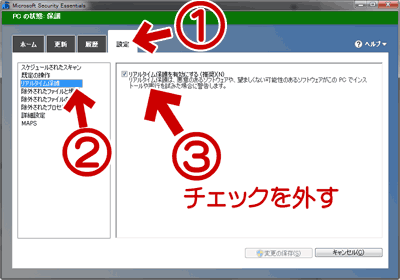
▲クリックで拡大
[設定タブ]で「リアルタイム保護」を選択し、「リアルタイム保護を有効にする」のチェックを一時的に外して見ましょう。
※チェックを外しっ放しにしないよう、注意しましょう。
セキュリティソフトを停止した際に動画が正常に再生される場合は、セキュリティソフトの設定がおかしくなっている可能性が大きいです。
一度、デフォルト設定に戻してみましょう。
その4: ブラウザのセキュリティの設定をチェック
IE10またはIE11で、以下の操作を試して見ます。
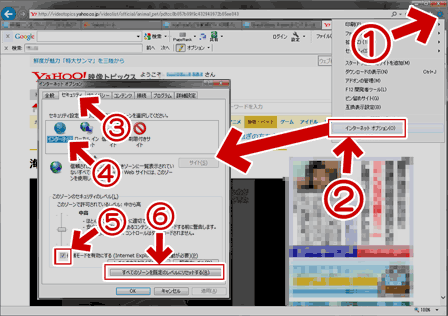
▲クリックで拡大
1. 右上の歯車マーククリック
2. インターネットオプションを選択
3. セキュリティのタブを選択
4. インターネットを選択
セキュリティのレベルを「中高」に。
5. チェックを入れる
6. 全てのゾーンを既定のレベルにリセットするを押す
上記の操作が済んだら、[OK]を押してからIEを再起動してみましょう。
※古いActiveXを使っているサイトの場合、そのサイト内の解説で「セキュリティのレベルを中以下に」、「[保護モードを有効にする] のチェックを外す」などの指示がある場合もあります。その際は、自己責任でそのサイトの指示に従ってください。
その5: ブラウザのプライバシーの設定を初期化
また、この時、インターネットオプションの「プライバシー」の設定も「中」にして見ましょう
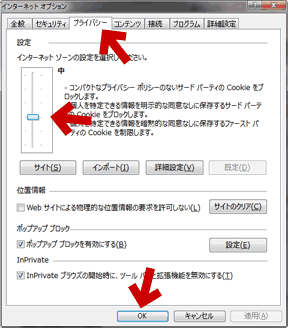
▲クリックで拡大
解決方法その6: ブラウザのアドオンの状態をチェック
IE10またはIE11で、一旦全てのアドオンを無効にしてみましょう。

▲クリックで拡大
1. 右上の歯車マーククリック
2. インターネットオプションを選択
3. プログラムのタブを選択
4. アドオンの管理を選択
次に以下の画面が出ます
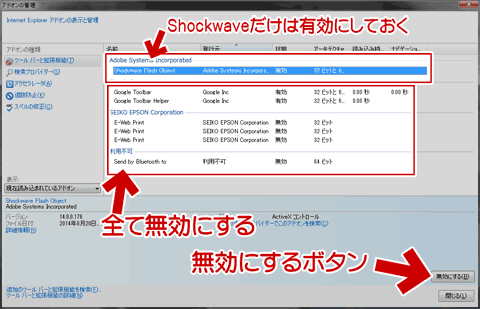
▲クリックで拡大
ここでShockwave Flash Object だけは有効にしておき、残りは全て無効にしてみましょう。
この状態で動画が再生できる場合は、何らかのアドオンと動画再生が競合を起こしている事になります。
上記を試しても効果が無かった場合は、前ページで紹介している「ブラウザのリセット」を試してみましょう。
「パソコンでYoutubeが見れない、重い、再生できない場合の対処方法(HTML5版)」
「ネット動画(Flash動画)が見れない、再生できない場合の対処方法」
へ戻る